作为一款专业的多平台记录工具,有道云笔记软件为用户带来了许多的便利和好处,在这款软件中有着许多强大且实用的功能,还支持多种附件格式和云同步功能,让用户实现了随时随地查看和管理笔记文件,因此有道云笔记软件吸引了不少的用户前来下载使用,当用户在使用有道云笔记软件时,会在笔记页面上插入图片,用户想要将其中的图片清除缩放,却不知道怎么来操作实现,其实这个问题是很好解决的,用户点击图片上的图标,弹出下拉选项卡后用户点击清除缩放选项即可解决问题,那么接下来就让小编来向大家分享一下有道云笔记设置图片清除缩放的方法教程吧,希望用户能够从中获取到有用的经验。
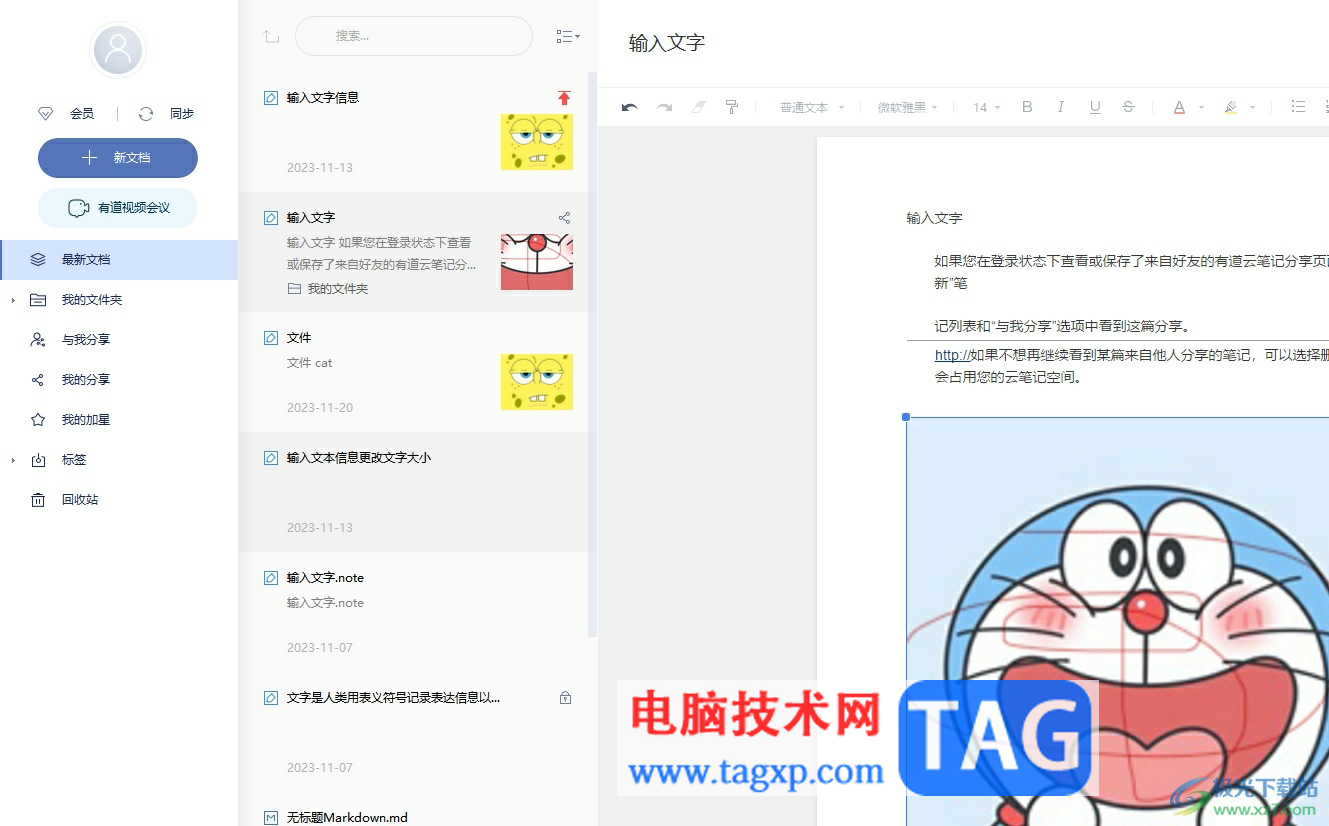
1.用户打开电脑上的有道云笔记软件,并主页上点击列表中需要编辑的笔记文件
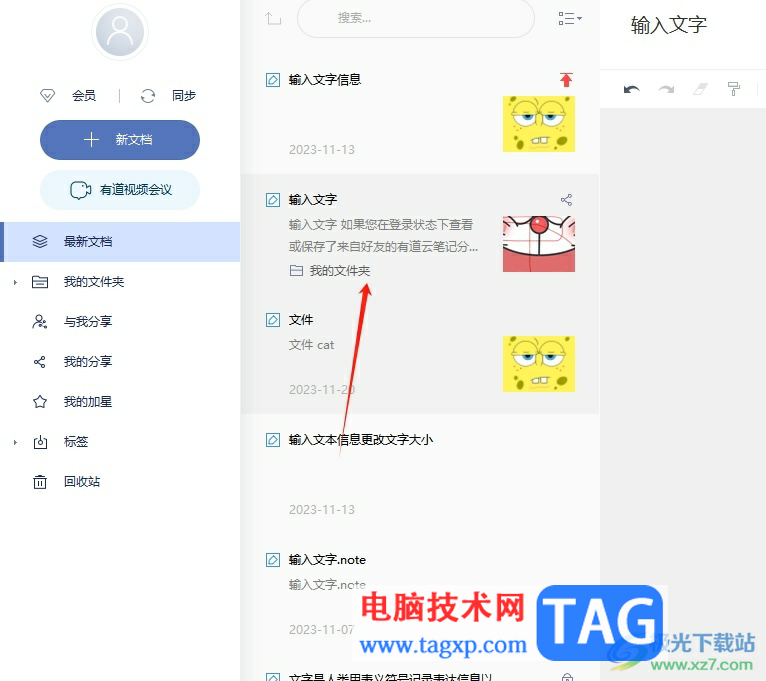
2.接着用户在右侧的编辑页面上,可以看到笔记的详情内容,里面还含有图片,用户可以按需将图片放大或是缩小
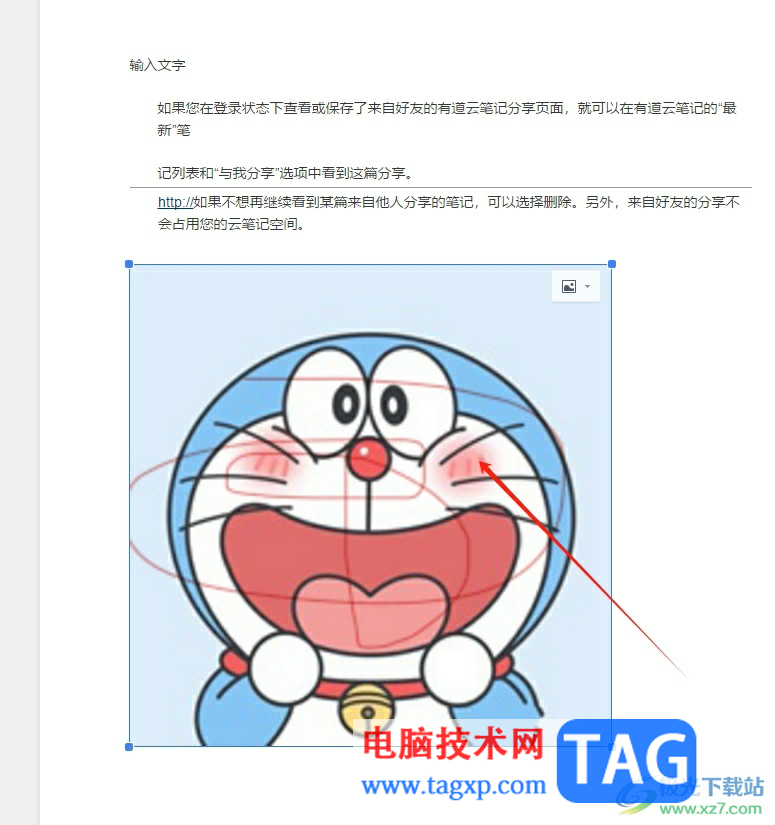
3.然后用户可以看到图片右上角出现的图标,点击图标后弹出下拉选项卡,用户选择其中的清除缩放选项
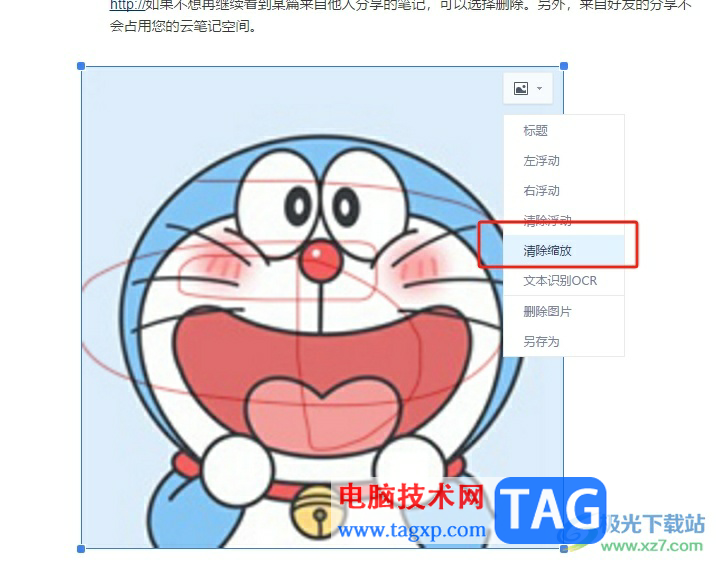
4.如图所示,用户发现页面上的图片成功清除缩放,恢复到了原来的默认大小
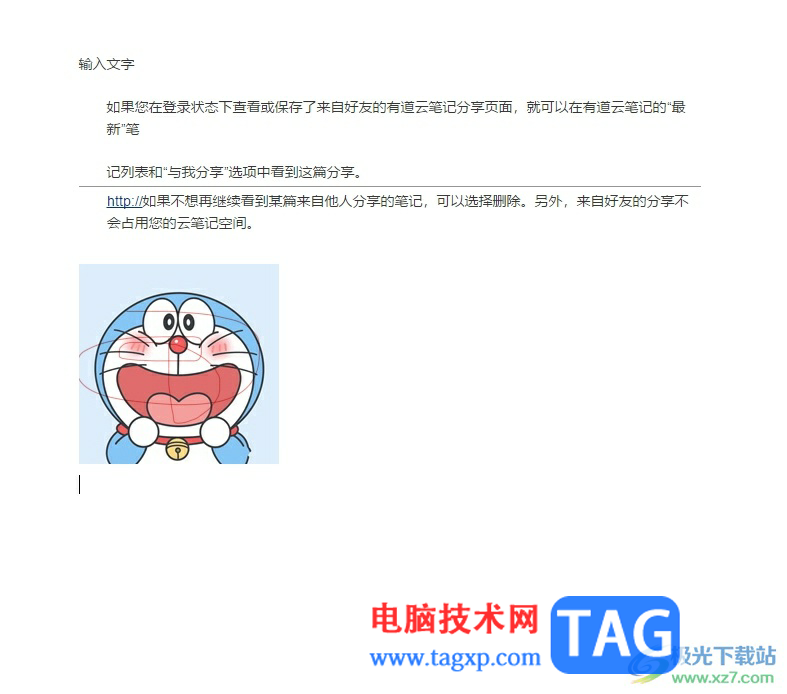
以上就是小编对用户提出问题整理出来的方法步骤,用户从中知道了大致的操作过程为插入图片——调整图片大小——点击图片上的图标——选择清除缩放这几步,方法简单易懂,因此有需要的用户可以跟着小编的教程操作试试看,一定可以成功清除缩放的。
 Win10系统如何切换黑暗模式
Win10系统如何切换黑暗模式
win10系统是个很好用的系统,但是很多用户可能会觉得晚上有些......
 win10家庭版在哪里下载64位系统
win10家庭版在哪里下载64位系统
我们在使用win10操作系统的时候,有的小伙伴们可能会有重装操......
 InDesign快速调出工具栏的方法
InDesign快速调出工具栏的方法
大家都知道InDesign中有非常丰富的功能可以使用,因此操作工具......
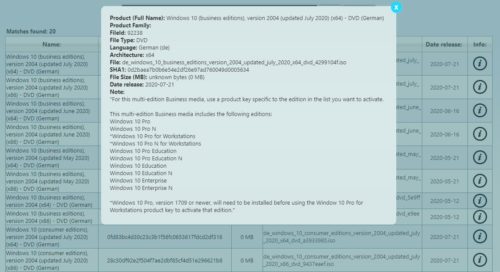 Windows10 2004 MSDN(MVS)已更新_july ISO已可供
Windows10 2004 MSDN(MVS)已更新_july ISO已可供
简而言之:Microsoft不仅更新了MediaCreationTool的文件,而且还更新......
 笔记本散热异常分析:为何笔记本会出现
笔记本散热异常分析:为何笔记本会出现
笔记本电脑在现代生活中扮演着越来越重要的角色,从工作到娱......
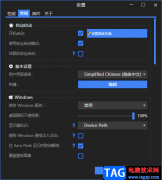
WallpaperEngine是一款非常优秀的视频壁纸软件,我们可以在这款软件进行视频壁纸的观看,有很多精美的动态壁纸可以查看,不管是什么类型的壁纸都是有提供的,目前使用WallpaperEngine的小伙伴们...
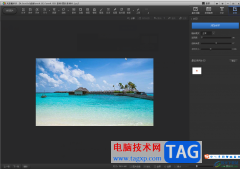
光影魔术手是一款非常好用的软件,其中的功能非常丰富,可以制作各种要求的报名照,制作日历图片等等,很多小伙伴都在使用。如果我们想要在电脑版光影魔术手中制作模板日历,小伙伴们...
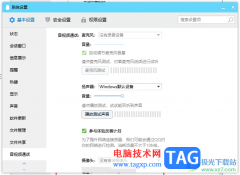
一些小伙伴会喜欢在电脑上登录自己的qq进行交流和传输文件等,在使用电脑qq的时候,可能会需要使用到音频功能,比如需要进行语音聊天的时候,如果音量以及设备等不符合自己的需求,那...
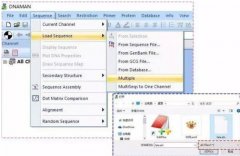
最近很多网友表示自己还不晓得dnaman导出序列比对图的操作,而本章节就重点讲述了dnaman导出序列比对图的步骤,还不了解的朋友就跟着小编学习一下吧,希望对你们有所帮助。...
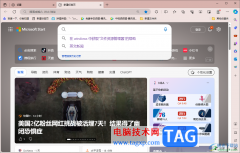
edge浏览器可以帮助我们更好的使用到各种各样的扩展插件,且也可以帮助我们随时更改自己喜欢的默认搜索引擎,有的小伙伴喜欢使用百度进行搜索,有的小伙伴喜欢必应进行搜索,还有的小...

WPS文档是一款非常好用的软件,我们可以在其中使用各种专业工具编辑文本,很多小伙伴都在使用。如果我们需要在电脑版WPS稳定中调整表格行间距,小伙伴们知道具体该如何进行操作吗,其实...
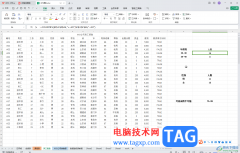
WPS表格是一款非常好用的软件,其中的功能非常强大,很多小伙伴都在使用。如果我们需要在电脑版WPS表格中设置按enter键不跳到下一个单元格,小伙伴们知道具体该如何进行操作吗,其实操作...
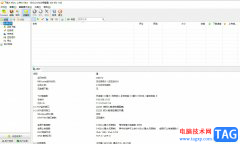
bitcomet是一款免费的bt下载软件,它的功能是很强大的,并且为用户提供了快速流畅的下载速度,它运用了p2p下载速度,能够让用户实现多任务下载的同时,还可以确保占用较少的cpu内存占用,...
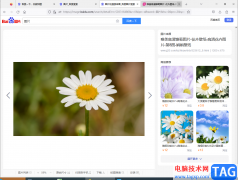
火狐浏览器(Firefox)是一款十分受到小伙们欢迎的浏览器软件,使用这款浏览器的小伙伴占比很高,是很出色的一款浏览器,不过大家在使用的过程中难免会遇到各种各样的问题,比如我们会...

斗鱼直播伴侣吸引了非常多的小伙伴进行直播操作,其中在直播的时候,还可以将有趣的直播画面进行录制操作,如果你直播的时候没有一些比较好玩的画面或者是粉丝的互动环节等,都是通过...

最近很多伙伴表示,自己还不熟悉Win10专业版如何使用分屏快捷键操作,为了让大伙方便入手操作,这里小编专门分享了关于Win10专业版分屏快捷键使用方法教程,有需要的朋友不要错过哦。...
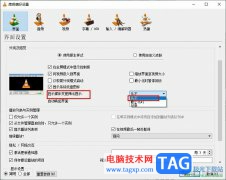
很多小伙伴在使用VLC播放器的过程中经常会遇到各种各样的问题,但在VLC播放器中,我们可以使用各种工具来解决这些问题。有的小伙伴在使用VLC播放器的过程中每次切换音频或视频时页面都会...
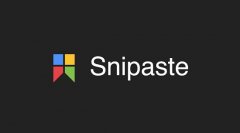
我们在使用Snipaste软件的时候,为了方便操作,提高工作效率,经常会使用到一些快捷键,那么Snipaste常用快捷键有哪些?下面小编就为大家整理了Snipaste常用快捷键,内容如下。...
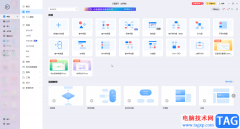
亿图图示是一款非常受欢迎的图示文件制作软件,比如我们可以使用该软件制作一些思维导图,制作一些流程图等等。如果我们在亿图图示中希望为内容添加一定的项目符号,小伙伴们知道具体...

Notepad++是一款比较简单的代码编辑器,一些新手小伙伴就喜欢使用该软件进行代码的编写,我们在编辑的过程中有时候需要在编辑的代码的前面和末尾处添加自己需要编辑的内容,那么该如何来...